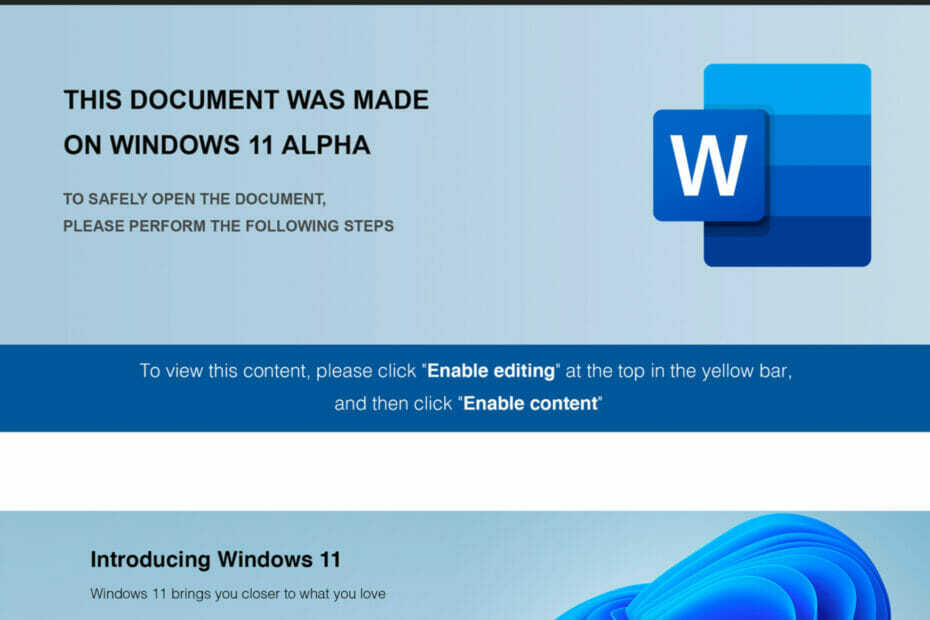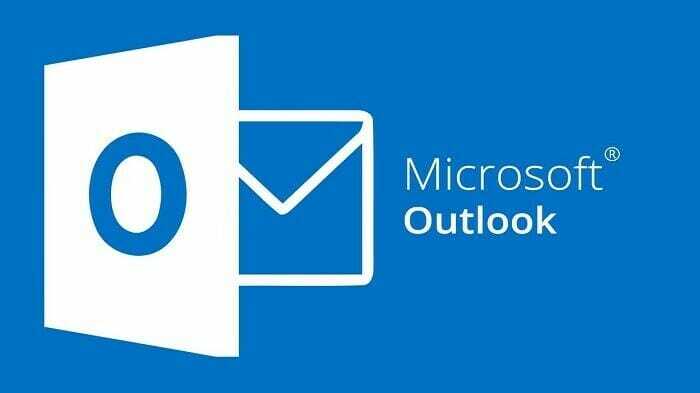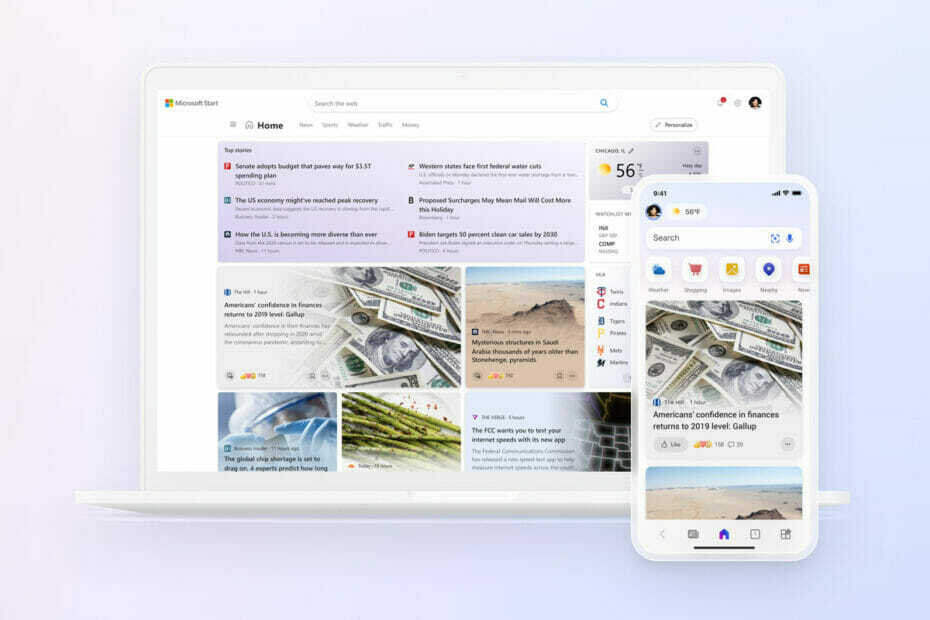연간 2 억 명의 사용자를 지원하는 시간 절약형 소프트웨어 및 하드웨어 전문 지식. 기술 수명을 업그레이드하기위한 방법 조언, 뉴스 및 팁을 안내합니다.

- Restoro PC 수리 도구 다운로드 특허 기술 (특허 가능 여기).
- 딸깍 하는 소리 스캔 시작 PC 문제를 일으킬 수있는 Windows 문제를 찾습니다.
- 딸깍 하는 소리 모두 고쳐주세요 컴퓨터의 보안 및 성능에 영향을 미치는 문제 해결
- Restoro는 0 이번 달 독자.
ㅏ 마이크로폰 소리를 전기 신호로 변환하는 음향-전기 장치입니다. 마이크는 전화 나 노래방 시스템.
또한 보청기, VoIP 애플리케이션 또는 음성 녹음, 메가폰, TV 쇼 및 라디오, FRS 라디오 등에 사용되는 기타 컴퓨터 소프트웨어에도 사용됩니다.
Windows 10에서 마이크를 설정하는 방법
다음 단계에 따라 새 마이크를 설치하십시오.
- 작업 표시 줄에서 볼륨 아이콘을 마우스 오른쪽 버튼으로 클릭하고 소리.
- 녹음 탭에서 설정하려는 마이크를 선택합니다.
- 고르다 구성.
- 고르다 마이크 설정을 클릭하고 마이크 설정 마법사의 단계를 따릅니다.
이미 설치된 마이크를 테스트합니다.
- 작업 표시 줄에서 볼륨 아이콘을 마우스 오른쪽 버튼으로 클릭하고 소리.
- 녹음 탭에서 녹음 장치에 대고 말할 때 녹색 막대가 나타나는지 확인합니다. 바가 움직이면 장치가 연결되어 있고 제대로 작동하는 것입니다.
- 녹음 장치가 작동하지 않는 경우 드라이버 업데이트.
Windows에서 마이크 오류를 수정하는 방법
문제 해결사를 사용하여 Windows 10에서 마이크 문제를 찾고 해결하는 단계는 다음과 같습니다.
- 열기 검색 창 및 입력 문제 해결.
- 아래로 스크롤 다른 문제 찾기 및 수정 그리고 클릭 오디오 녹음.

- 문제 해결사를 실행하십시오.
많은 경우 사용자가 이러한 방식으로 문제를 해결할 수 없었습니다. 이것이 바로 아래 가이드에서 대부분의 문제를 다루고 효과적인 솔루션을 제시 한 이유입니다.
마이크 문제에 대한 빠른 솔루션
- 수정: 마이크가 작동하지 않음
- FIX: USB 마이크가 작동하지 않는 문제
- [Fix] 내장 마이크가 작동하지 않음
- 수정: Conexant HD 오디오 마이크 드라이버가 작동하지 않음
- [Fix] HyperX Cloud 2 마이크가 작동하지 않음
- 수정: Windows 10 업그레이드 후 내부 마이크 작동이 중지됨
마이크가 작동하지 않는 이유는 무엇입니까? 이러한 문제는 기본값으로 설정되지 않았거나 비활성화 된 경우에 발생합니다. 우리를 확인하십시오 마이크 섹션 다양한 오류를 해결하는 방법을 배웁니다.
© 저작권 Windows 보고서 2021. Microsoft와 관련이 없음